Importante: A violação de Dados Públicos Nacionais expôs informações pessoais, incluindo nomes, endereços e números de segurança social. Saiba como se proteger e como Microsoft Defender está ajudando a evitar fraudes. Veja: Violação nacional de dados públicos: o que você precisa saber.
Microsoft Defender foi projetado para ajudar você a proteger todos os seus dispositivos, independentemente de serem computadores que executam Windows ou Mac, ou dispositivos móveis que executam iOS ou Android. Cada pessoa pode ter até 5 dispositivos protegidos porMicrosoft Defender.
Adicionar um novo dispositivo ao Defender é fácil e há várias maneiras de fazê-lo.
Dica: Depois de entrar em outro dispositivo, ele aparecerá em seuMicrosoft Defender dashboard. Para obter mais informações, consulte Exibir outros dispositivos no Microsoft Defender.
Do repositório
Talvez a maneira mais simples de adicionar um novo dispositivo à sua conta do Defender seja ir à loja de aplicativos dessa plataforma, localizar o aplicativoMicrosoft Defender, instalá-lo e entrar no Defender com a mesma conta pessoal da Microsoft que você usou para entrar em seus outros dispositivos.
Observação: Para instalar no Mac, baixe de https://aka.ms/MacDefender.
Para obter mais informações, consulte Instalando Microsoft Defender.
Do Defender
Você encontrará Adicionar dispositivos no Defender dashboard e na tela proteção do dispositivo.
Dispositivos em sua conta Microsoft
A primeira tela que você vê pode mostrar uma lista de outros dispositivos que você adicionou à sua conta pessoal da Microsoft ou à sua conta pessoal do Microsoft 365. Estes são dispositivos que você ainda não protegeu com o Defender.
Selecione um desses dispositivos e você terá a opção de enviar um email com um link de instalação ou apenas copiar o link para que você possa colá-lo em uma mensagem de texto, documento ou em outro lugar.
No outro dispositivo, use o link que você acabou de enviar para baixar e instalar o Defender. Em seguida, entre com a mesma conta pessoal da Microsoft.
Dica: Deseja instalar em vários dispositivos? Basta abrir o mesmo link em cada dispositivo que você deseja proteger com o Defender.
Adicionar outro dispositivo
Se você quiser instalar o Defender em um dispositivo que não foi detectado, toque em Adicionar outro dispositivo para ver mais opções.
Dica: Você também pode usar esses métodos para compartilhar um link de download paraMicrosoft Defender com amigos ou familiares.
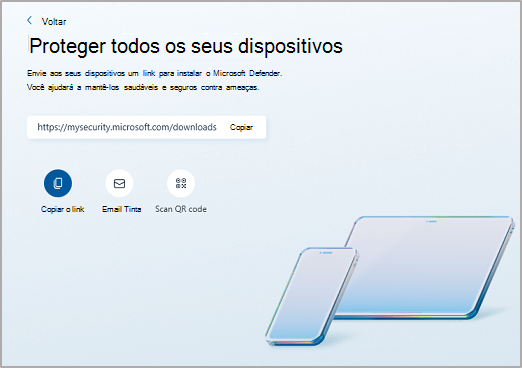
-
Copiar link – copia um link de download para a área de transferência do dispositivo para que você possa colá-lo em uma mensagem de texto, chat do Teams, OneNote ou onde quiser.
-
Email link – Gera um email que irá para o endereço de email especificado. Insira um endereço de email e selecione Enviar link. Um email será enviado para esse endereço com um link de download.
Dica: Você só pode enviar para um endereço de email por vez, mas se precisar enviar para um segundo (ou terceiro) endereço, basta enviar o primeiro email, em seguida, substituir o endereço de email pelo segundo endereço e Enviar link novamente.
Usamos apenas o endereço inserido para enviar o email solicitado. A Microsoft não se lembra nem usa nenhum endereço de email que você insira neste campo.
-
Verificar o código QR – exibe um código QR que você pode verificar com seu dispositivo móvel para obter um link de download.
-
Outros (Android ou iOS) – Isso abre a bandeja de compartilhamento em seu dispositivo que permite compartilhar o link para qualquer aplicativo ou outras opções de compartilhamento que seu dispositivo possa ter configurado.
Importante: Se você usar o Google Family Link para gerenciar um dispositivo para um membro da família, como uma criança, terá que permitir que Microsoft Defender tenham permissões de armazenamento em seu dispositivo no aplicativo Family Link.
Ler um dispositivo em que você já tinha o Defender?
Se você não desinstalou o aplicativo Defender, basta abrir o aplicativo e entrar novamente com sua conta pessoal da Microsoft.
Se você já desinstalou o aplicativo Defender, basta baixar novamente o aplicativo e entrar novamente. Os links para baixar novamente o aplicativo podem ser encontrados no artigo Instalando Microsoft Defender.
Ainda tem dúvidas sobre como adicionar dispositivos?
Visite o fórum respostas Microsoft Defender para ver quais respostas outras pessoas receberam e fazer suas próprias perguntas.
Saiba mais
Introdução ao Microsoft Defender










